NAT连接虚拟机和主机的通信(静态IP配置完整图解,测试通过可用)附vmware tools的安装(未完待续)--第一篇
2011-11-05 22:11
921 查看
这里介绍的是一种通过静态IP进行配置的方法。
详细设置连接介绍如下:
1,在自己的主机(不是虚拟机vmware)中,查看网络状态,进入“网上邻居”--》“属性”,打开网络连接,如下:
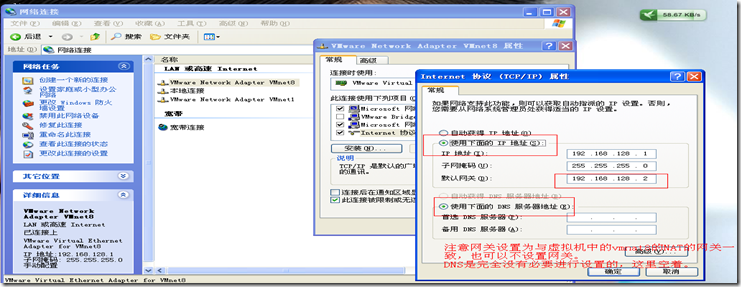
说明:选择上面的网络中的“vmware network adapter vmnet8”---》右键“属性”进入属性页中,如上所示。
然后点击“internet协议(TCP/IP)”,查看IP设置,一般默认的对于该虚拟网卡已经设置成了静态的IP,如上所示。
*这里只需要设置“网关”,该网关与vmware中的该网卡的网关一致。
补充下,vmware中的该网卡的网关查看方法如下,选择“编辑”---》“虚拟网络配置”,进入其中的页面,如下:

点击上图中的“NAT设置”,进入如下页面:
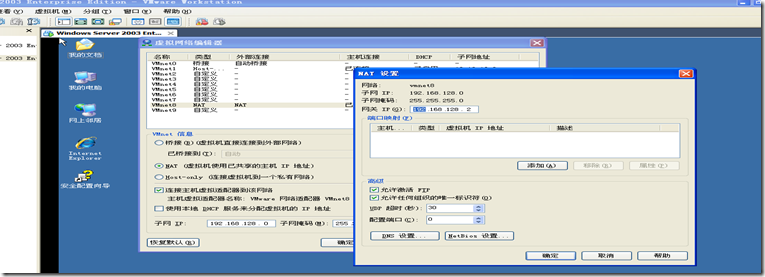
选择好上面的设置中的网关即可。
2.确认本地主机的vmware的NAT服务开启,DHCP服务可开启可不开启(因为我们这里采用的是静态IP的方式进行设置的)。在主机上进入“管理工具”--》“服务”,查看如下的NAT服务是否开启:
如果没有启动,选择需要启动的相关项,点击右键启动即可。
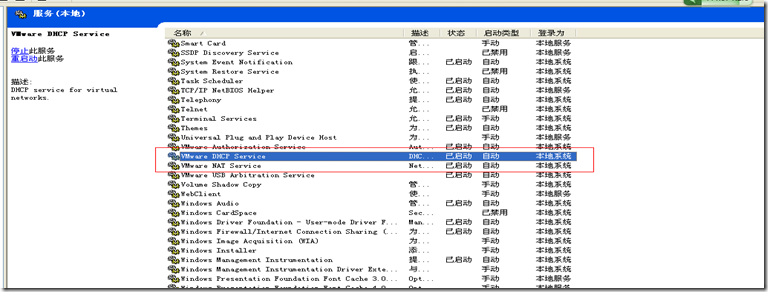
3.检查勾选虚拟机的DHCP服务,可让其在wmware中启动,也可不让其启动如下所示:

、
后续操作请看第二篇中介绍。。。。
详细设置连接介绍如下:
1,在自己的主机(不是虚拟机vmware)中,查看网络状态,进入“网上邻居”--》“属性”,打开网络连接,如下:
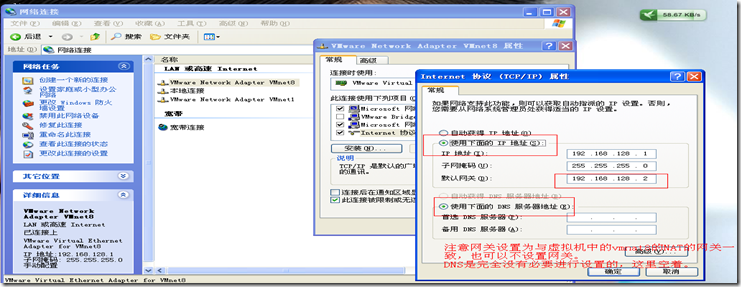
说明:选择上面的网络中的“vmware network adapter vmnet8”---》右键“属性”进入属性页中,如上所示。
然后点击“internet协议(TCP/IP)”,查看IP设置,一般默认的对于该虚拟网卡已经设置成了静态的IP,如上所示。
*这里只需要设置“网关”,该网关与vmware中的该网卡的网关一致。
补充下,vmware中的该网卡的网关查看方法如下,选择“编辑”---》“虚拟网络配置”,进入其中的页面,如下:

点击上图中的“NAT设置”,进入如下页面:
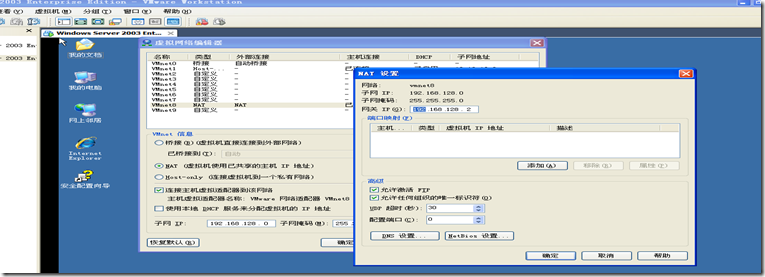
选择好上面的设置中的网关即可。
2.确认本地主机的vmware的NAT服务开启,DHCP服务可开启可不开启(因为我们这里采用的是静态IP的方式进行设置的)。在主机上进入“管理工具”--》“服务”,查看如下的NAT服务是否开启:
如果没有启动,选择需要启动的相关项,点击右键启动即可。
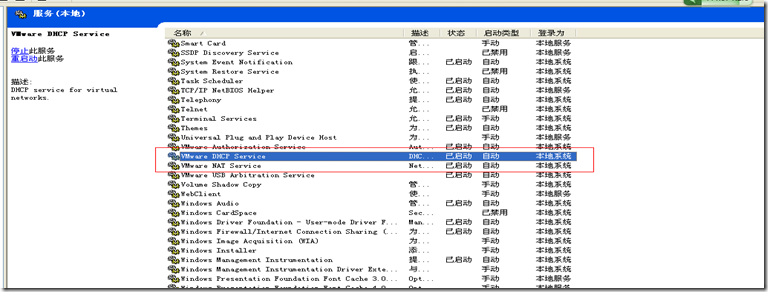
3.检查勾选虚拟机的DHCP服务,可让其在wmware中启动,也可不让其启动如下所示:

、
后续操作请看第二篇中介绍。。。。
相关文章推荐
- NAT连接虚拟机和主机的通信(静态IP配置完整图解,测试通过可用)--结束篇
- vmware安装虚拟机使用nat,静态ip,主机ping不通虚拟机
- NAT连接方式连接主机和vmware--给虚拟机上的linux配置ip
- 虚拟机下运行linux通过nat模式与主机通信、与外网连接
- VirtualBox安装Centos,配置网络(主机可以通过SSH连接虚拟机系统,同时虚拟机系统可以访问外网)
- vmware 虚拟机 nat模式设置静态ip,达到上网与主机相互通信
- VMware安装centos虚拟机 通过NAT与主机互通并能上网
- Ubuntu:nat模式设置静态ip,达到上网与主机相互通信
- mac下通过虚拟机安装minimal centos和固定ip配置
- centos LB负载均衡集群 三种模式区别 LVS/NAT 配置 LVS/DR 配置 LVS/DR + keepalived配置 nginx ip_hash 实现长连接 LVS是四层LB 注意down掉网卡的方法 nginx效率没有LVS高 ipvsadm命令集 测试LVS方法 第三十三节课
- LINUX集群搭建必备:nat模式设置静态ip,达到上网与主机相互通信
- Centos7通过NAT实现与主机的通信,并且连接外网
- 集群搭建必备:nat模式设置静态ip,达到上网与主机相互通信
- 学习笔记1——Linux(CentOS)在虚拟机上最小化安装之后的网络配置及其与主机的连接
- 虚拟机CentOS 7通过桥接配置静态ip
- 虚拟机vmware,NAT静态IP配置和接入互联网
- LINUX集群搭建必备:nat模式设置静态ip,达到上网与主机相互通信
- 使用VMWare的nat连接实现zabbix虚拟机与主机IP共享
- CentOs虚拟机NAT模式下静态IP的配置
